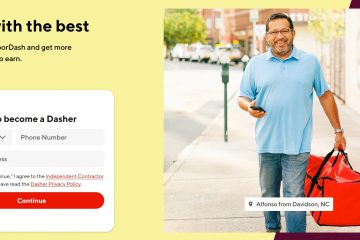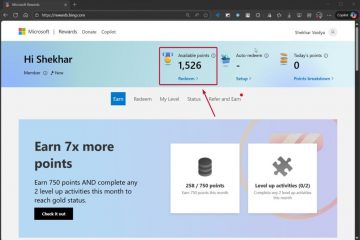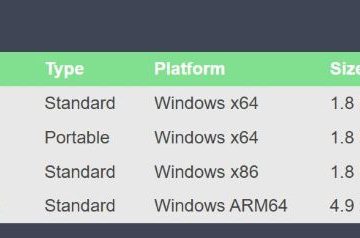È importante mantenere aggiornati i driver della scheda grafica NVIDIA. Gli aggiornamenti dei driver forniscono correzioni di bug, risolvono problemi di compatibilità e possono migliorare le prestazioni di gioco.
Se non sei sicuro di come aggiornare i tuoi driver NVIDIA, continua a leggere. Ti mostreremo come scaricare e installare i driver NVIDIA più recenti con alcuni suggerimenti per semplificare il processo.
Update NVIDIA Drivers Through GeForce Experience
The quickest and easiest way to update NVIDIA drivers is through the GeForce Experience app. GeForce Experience rileva e scarica automaticamente i driver più recenti per il tuo sistema, eliminando le congetture per trovare il driver giusto.
Leggi anche: GeForce Experience non funziona? Come risolverlo rapidamente
Per iniziare, vai sul sito Web di NVIDIA per scaricare GeForce Experience e installala sul tuo computer.
Una volta installata, esegui GeForce Experience e fai clic sulla scheda Driver.
If there are updates available, then click the Download pulsante. Se il driver più recente non viene visualizzato automaticamente, fai prima clic sul pulsante Controlla aggiornamenti.
Once the driver has finished downloading, click Express Installation. Da qui, l’app terminerà l’installazione del driver e ti chiederà di riavviare il computer adesso o più tardi.
Update NVIDIA Drivers Manually From Nvidia’s Website
Aside from using the GeForce Experience app, you can update manualmente i driver trovando i driver sul sito Web di NVIDIA. Ciò è utile se hai bisogno di driver per un sistema offline o riscontri problemi con l’app GeForce Experience.
Inizia andando su pagina di download dei driver sul sito Web di NVIDIA. Qui sei accolto con più elenchi a discesa che ti consentono di scegliere il tipo di prodotto, la serie e il modello della tua scheda, nonché il tuo sistema operativo e il tipo di driver che desideri.
Note: If you primarily gioco, molto probabilmente vorrai il driver Game Ready se stai cercando un driver Windows. Il driver Studio è più adatto per le applicazioni creative.
Se non sei sicuro di quale GPU sia presente nel tuo sistema, apri la casella Esegui (tasto Win + R), digita dxdiag e premi Invio.
Leggi anche: Come controllare le specifiche del tuo computer
Nella finestra dello strumento di diagnostica DirectX, fai clic sulla scheda Display. Nella casella di gruppo Dispositivo troverai le informazioni sulla tua GPU.
Once you’ve picked your card on the website, click on the Search button.
If there’s a driver available, it should show a page dell’ultimo driver per la tua scheda. Fai clic sul pulsante Download nella pagina dei risultati, quindi di nuovo nella pagina successiva.
Once the driver finishes downloading, you can run it and follow the instructions to install the driver.
When to Do un’installazione pulita dei driver NVIDIA
L’aggiornamento dei driver NVIDIA da una versione all’altra è in genere un’operazione indolore e senza problemi. Ma se ti accorgi di riscontrare problemi, potresti prendere in considerazione l’idea di eseguire un’installazione pulita.
Un’installazione pulita cancella tutti i driver e le impostazioni grafiche precedenti dal tuo sistema prima di installare i nuovi driver.
Il motivo più comune per eseguire un’installazione pulita è se stai sostituendo la tua scheda grafica con un’altra. Tuttavia, ci sono momenti in cui un regolare aggiornamento del driver può causare problemi, rendendo un’installazione pulita un passaggio necessario per la risoluzione dei problemi e la risoluzione del problema.
Leggi anche: È necessario disinstallare Vecchi driver grafici prima di installare una nuova scheda grafica?
Ci sono generalmente due modi per eseguire un’installazione pulita: tramite l’app GeForce Experience o con uno strumento di terze parti, come Display Driver Uninstaller (DDU).
Nota: ricorda che un programma pulito l’installazione cancellerà le impostazioni e i profili esistenti, riportandoli ai valori predefiniti.
Come eseguire un’installazione pulita in GeForce Experience
Per eseguire un’installazione pulita di un driver in GeForce App Experience, scarica prima il driver per la tua carta. Quando ti viene presentata l’opzione per eseguire un’installazione rapida o un’installazione personalizzata, scegli Installazione personalizzata.
Once the next screen finishes loading, click the checkbox next to Perform a clean installation, then click the Install button and proceed as normal.
Come eseguire un’installazione pulita con Display Driver Uninstaller
Sia che tu provenga da una GPU AMD o Intel, o che tu voglia davvero essere sicuro di aver distrutto completamente la tua vecchia Driver NVIDIA, Display Driver Uninstaller è uno strumento di riferimento per cle un’installazione di GPU e driver audio.
Per iniziare, devi avviare il computer in modalità provvisoria. Puoi farlo aprendo la casella Esegui (tasto Win + R), digitando msconfig e premendo Invio.
In the System Configuration window, go to the Boot tab, check the box next to Safe Boot, then click the Apply and OK buttons.
Quando ti viene chiesto di riavviare il computer, fai clic sul pulsante Riavvia.
Quindi fai clic sul pulsante Pulisci e riavvia.
After your computer restarts, update your NVIDIA driver through the GeForce Experience app or manually, following the steps at the top of this article.
Note: DDU consiglia di disconnettere il computer da Internet o di bloccare Windows Update fino a quando non avrai installato i nuovi driver durante un’installazione pulita, poiché Windows Update è una causa comune di problemi con i driver e gli aggiornamenti della GPU.
Inoltre Leggi: Come reimpostare il driver grafico